Більшість користувачів Steam, яких я знаю, накопичили вражаючу кількість ігор за тривалість свого облікового запису, які можна віднести частіше, ніж не часті розпродажі та викупні ігри, а також пакетні пропозиції, які іноді додають більше десяти ігор на рахунок.
Я додав більше 170 ігор до свого рахунку Steam за десять років, коли я був користувачем послуги, і це не включає додатки та DLC.
Багато ігор були або придбані під час продажів, або як частина пакета, який я хотів однієї або двох ігор лише.
Так чи інакше, Valve нещодавно додала в Steam опцію, яка дозволяє вам назавжди видаляти ігри з облікового запису.
Як видалити ігри зі Steam назавжди

Ви можете видалити ігри назавжди або безпосередньо з клієнта Steam, або завантаживши веб-сайт Steam у веб-браузер.
Клієнт Steam
- У меню вгорі виберіть Довідка> Підтримка Steam.
- На сторінці, що відкриється, виберіть Ігри, Програмне забезпечення тощо.
- Введіть назву гри, яку потрібно видалити, якщо вона не вказана в останніх продуктах.
- Виберіть "Я хочу назавжди видалити цю гру з мого облікового запису".
- Переконайтесь, що гру видалено перед її видаленням, оскільки це доведеться зробити вручну, якщо ви виймете гру зі своєї бібліотеки Steam, яка все ще встановлена.
- Підтвердіть, що ви дійсно хочете видалити гру з облікового запису, вибравши "Добре, видалити перелічені ігри з мого облікового запису назавжди".
- На наступній сторінці відображається підтвердження про те, що вибрана гра була назавжди вилучена з облікового запису.
Веб-сайт Steam
Метод майже ідентичний методу клієнта Steam.
- Відвідайте веб-сайт //help.steampowered.com/.
- Увійдіть до свого облікового запису Steam, якщо ви цього ще не зробили.
- Використовуйте пошук, щоб знайти гру, яку ви хочете видалити зі своєї бібліотеки Steam.
- Виконайте описані вище дії.
Сховати замість видалення
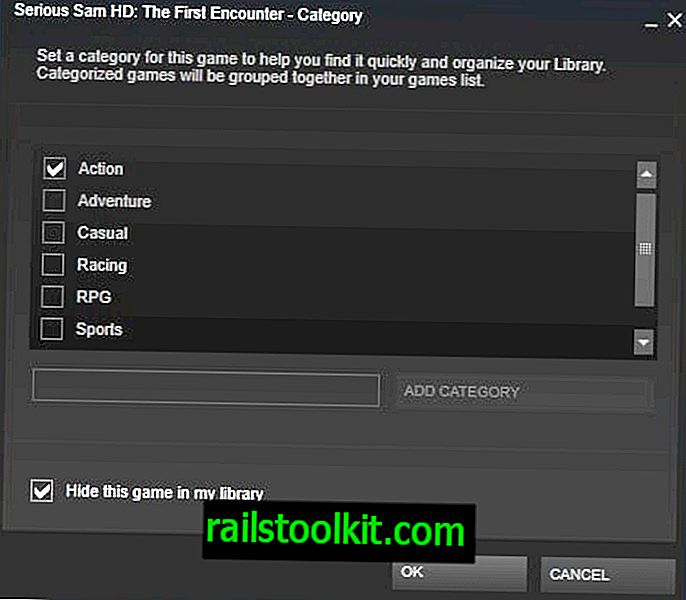
Є лише кілька ситуацій, коли видалення ігор має сенс. Наприклад, якщо ви хочете встановити іншу версію гри, але не можете, оскільки вона вже вказана у вашій бібліотеці. Це може бути варіантом, якщо ви, наприклад, додали гру "вирізати" та отримали згодом необроблену версію гри.
Тоді виникають ситуації, коли вам, можливо, назавжди заборонено грати в гру.
Частіше за все, ці ігри, можливо, має сенс заховати ці ігри замість себе у вашій бібліотеці, оскільки видалення ігор над їх приховуванням не має користі, якщо ви просто хочете видалити гру зі своєї бібліотеки.
Щоб приховати гру в Steam, виконайте такі дії:
- Клацніть правою кнопкою миші на грі у вашій бібліотеці та виберіть у контекстному меню пункт «встановити категорії».
- Установіть прапорець "сховати цю гру в моїй бібліотеці" та натисніть кнопку ОК згодом.
Гра негайно видаляється з бібліотеки, і вона не з’явиться в пошукових запитах.
Ви можете відобразити всі приховані ігри, натиснувши на "ігри" поруч із пошуком у верхній частині списку бібліотеки та вибравши приховані з параметрів.
Ви можете знову перерахувати гру в бібліотеці, знявши галочку з поля "заховати цю гру в моїй бібліотеці" у діалоговому вікні властивостей гри.
Тепер ви : Скільки ігор Steam у вас в обліковому записі?














